Cara Mengubah Background / Wallpaper Powerpoint 2013
Mengubah background atau wallpaper powerpoint merupakan salah satu cara untuk membuat slide powerpoint menarik. Hal ini karena untuk membuat presentasi yang teman-teman lakukan dikatakan berhasil salah satu faktor penunjangnya adalah slide powepoint yang menarik. Dan itu bisa dimulai dari tampilan background atau wallpaper powerpoint.
Background atau wallpaper yang menarik sangat penting untuk menunjang presentasi. Jika slide teman-teman biasa saja, maka bisa jadi audiens akan kurang memperhatikan. Apalagi yang disajikan adalah data-data berupa angka, maka ini akan sangat membosankan.
Sehingga background atau wallpaper powerpoint yang menarik ini bisa menolong, jika teman-teman kesulitan untuk mendapatkan perhatian dari audiens.
Pada dasarnya, microsoft powerpoint telah menyediakan banyak pilihan wallpaper / background dan desain yang menarik. Namun ini bisa membosankan juga, karena telah digunakan banyak orang. Sehingga teman-teman bisa mengganti dengan menyiapkan wallpaper atau background sendiri.
Berikut cara mengubah wallpaper powerpoint yang mudah dan cepat. Dalam contoh ini saya menggunakan microsoft powerpoint 2013, namun untuk versi powerpoint yang selainnya menurut saya hampir sama. Jadi perbedaan versi ini semoga tidak terlalu membingungkan.
Background atau wallpaper yang menarik sangat penting untuk menunjang presentasi. Jika slide teman-teman biasa saja, maka bisa jadi audiens akan kurang memperhatikan. Apalagi yang disajikan adalah data-data berupa angka, maka ini akan sangat membosankan.
Sehingga background atau wallpaper powerpoint yang menarik ini bisa menolong, jika teman-teman kesulitan untuk mendapatkan perhatian dari audiens.
Pada dasarnya, microsoft powerpoint telah menyediakan banyak pilihan wallpaper / background dan desain yang menarik. Namun ini bisa membosankan juga, karena telah digunakan banyak orang. Sehingga teman-teman bisa mengganti dengan menyiapkan wallpaper atau background sendiri.
Berikut cara mengubah wallpaper powerpoint yang mudah dan cepat. Dalam contoh ini saya menggunakan microsoft powerpoint 2013, namun untuk versi powerpoint yang selainnya menurut saya hampir sama. Jadi perbedaan versi ini semoga tidak terlalu membingungkan.
- Buka file powerpoint yang ingin diganti wallpaper atau backgroundnya
- Pada microsoft powerpoint 2013, coba lihat pilihan menu dibagian atas. Kemudian pilih menu design.
- Jika teman-teman belum menggunakan tema / template powerpoint, maka bisa memilih salah satu desain tema / template yang tersedia. Namun jika sudah memiliki tema / template, maka lewati petunjuk poin 3 ini.
- Pada menu desain, posisi paling kanan ada sub menu FORMAT BACKGROUND. Nah, pilih sub menu ini untuk mengganti wallpaper atau background slide powerpoint.
- Disitu ada 5 pilihan yaitu Solid fill, gradient fill, picture or texture fill, pattern fill, dan hide background grapics.
- Solid fill, ini berfungsi untuk mengubah background dengan warna tertentu. Ada banyak pilihan warna yang bisa teman-teman gunakan.
- Gradient fill, berfungsi untuk mengubah background dengan warna tertentu. Disini teman-teman bisa melakukan gradasi warna, misalnya kombinasi warna biru dan putih, dan sebagainya. Ada beberapa pilihan posisi gradasi warna yang bisa digunakan.
- Picture or texture fill, ini befungsi untuk mengganti background atau wallpaper dengan gambar. Teman-teman tinggal menyiapkan gambar sendiri dari komputer dan mengupload ke powerpoint, nantinya background atau wallpaper akan berubah menjadi foto / gambar dari teman-teman. Tidak hanya itu, pada menu ini microsoft powerpoint juga sudah menyediakan pilihan gambar, misalnya gambar motif air, motif batu, kayu, dan sebagainya. Jadi lebih membantu teman-teman yang kesulitan mencari gambar yang bagus.
- Pattern fill, ini berfungsi untuk mengubah background atau wallpaper powerpoint memiliki motif tertentu. Misalnya motif titik titik, kotak kecil, dan sebagainya.
- Dan yang terakhir hide background graphic, yang berfungsi untuk menghilangkan atau menyembungikan wallpaper atau background powerpoint. Jadi nantinya yang muncul hanya warna putih polos.
- Jika teman-teman ingin menggunakan 1 backgorund untuk semua slide, dibagian paling bawah sub menu format background ada pilihan apply to all. Namun jika ingin masing-masing slide memiliki background atau wallpaper yang berbeda-beda, maka teman-teman harus mengubah background satu per satu, dan ini sangat tidak efesien (buang-buang waktu).
- Jangan lupa di simpan (save). Kadang banyak orang yang lupa menyimpan hasil kerjanya, sehingga apa yang dikerjakan di microsoft office hilang dan harus memulainya lagi dari nol.
Jika ada pertanyaan, silakan sampaikan di kolom komentar. Selamat mencoba teman-teman.
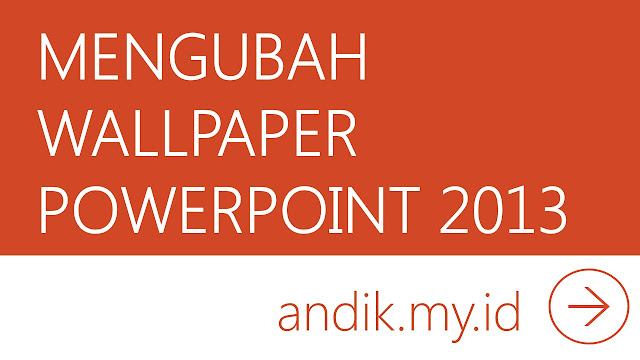


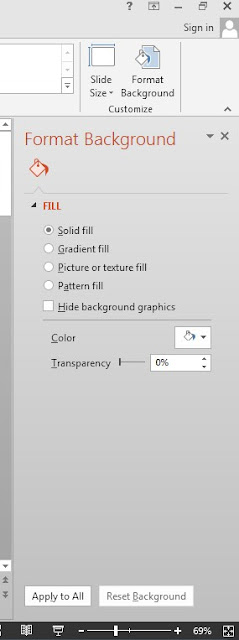
Posting Komentar untuk "Cara Mengubah Background / Wallpaper Powerpoint 2013"